导读: 显示器怎么取消隐藏模式(显示器节电模式怎么取消)显示器是我们日常工作、学习和娱乐中不可或缺的设备之一。而显示器的节能功能是其非常重要的一个特点,不仅可以省电,还可以延长显示器的使用寿命。然而,有时候我...
显示器怎么取消隐藏模式(显示器节电模式怎么取消)
显示器是我们日常工作、学习和娱乐中不可或缺的设备之一。而显示器的节能功能是其非常重要的一个特点,不仅可以省电,还可以延长显示器的使用寿命。然而,有时候我们并不需要显示器的节能模式,因此需要取消隐藏模式,下面我们来讲一讲如何取消显示器的节电模式。
第一种方法:取消操作系统的节能模式
在Windows操作系统中,有一个节能选项,可以控制显示器和计算机的休眠时间。如果您的显示器处于节能模式,则可能是因为您的操作系统启用了该选项。您可以按照以下步骤取消操作系统的节能模式:
- 1. 点击桌面上的“开始”按钮,然后选择“控制面板”。
- 2. 在控制面板中,选择“硬件和声音”。
- 3. 在“硬件和声音”中,选择“电源选项”。
- 4. 在“电源选项”中,选择“更改计划设置”。
- 5. 在“更改计划设置”中,找到“关闭显示器”选项,将其设置为“从不”。
- 6. 点击“保存更改”按钮,退出“电源选项”。
这样,您就可以取消操作系统的节能模式,显示器就不会再进入隐藏模式了。
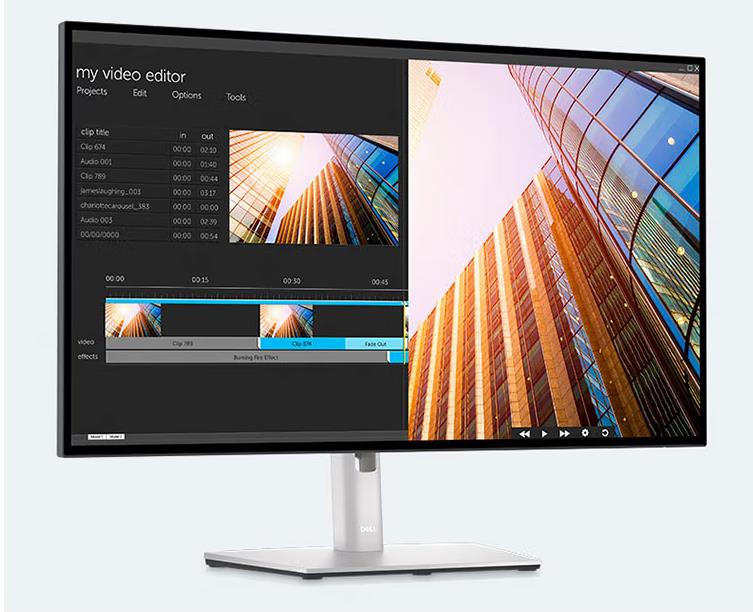
第二种方法:调整显示器本身的设置
除了取消操作系统的节能模式之外,您还可以直接调整显示器本身的设置,从而取消隐藏模式。不同品牌的显示器设置方式不同,但大体步骤如下:
- 1. 按下显示器上的菜单键,打开显示器的菜单。
- 2. 在显示器菜单中,找到“电源管理”选项。
- 3. 将“电源管理”选项设置为“关闭”或“从不”。
- 4. 保存设置,退出菜单。
如果您的显示器没有菜单键,可以尝试按照显示器的说明书进行设置。
第三种方法:更换显示器电源线
如果以上两种方法都无法取消隐藏模式,您可以尝试更换显示器的电源线。有时候电源线老化或者损坏会导致显示器无法正常工作,表现为显示器进入节能模式或者无法开机。更换电源线可能会解决这个问题,但请确保您有足够的知识和技能来进行操作。

结语
以上是取消显示器隐藏模式的三种方法,您可以根据自己的情况选择适合自己的方法。但请注意,取消隐藏模式可能会增加您的电费,因此建议在不需要的情况下不要取消节能模式。
转载请注明出处:小鼠好物评测,如有疑问,请联系(QQ:12345678)。
本文地址:/xsq/98335.html

